Der Lesemodus ist eine meiner Lieblingsfunktionen in OxygenOS. Die Funktion erleichtert das Lesen von Inhalten oder Büchern in Langform auf Ihrem OnePlus-Telefon, indem Sie das Display monochrom drehen - genau wie bei einem E-Reader. Hier erfahren Sie, was Sie über die Funktion wissen müssen und wie Sie mit dem Lesemodus beginnen können.
So aktivieren Sie den Lesemodus auf Ihrem OnePlus-Telefon
Sie können den Lesemodus aktivieren, indem Sie die Einstellungen Ihres Telefons aufrufen. Eine einfachere Möglichkeit ist jedoch der Benachrichtigungsschatten. So aktivieren Sie die Funktion:
- Nach unten ziehen der Benachrichtigungsschatten.
- Noch einmal nach unten ziehen alle Fliesen zu enthüllen.
-
Wähle aus Symbol bearbeiten.
 Quelle: Android Central
Quelle: Android Central - Nach links wischen um zur nächsten Seite zu gelangen.
- Halten Sie die Taste gedrückt Lesemodus Kacheln und ziehen Sie es in das Schnelleinstellungsmenü.
-
Schlagen Sie die Zurück-Button in der oberen linken Ecke, um die Änderungen zu speichern.
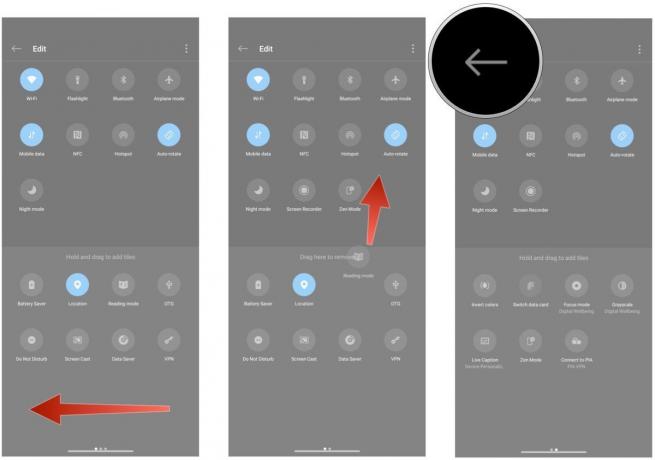 Quelle: Android Central
Quelle: Android Central
Nachdem Sie den Lesemodus leicht zugänglich haben, werfen wir einen Blick auf alle verfügbaren Optionen und darauf, wie Sie die Funktion optimal nutzen können.
So verwenden Sie den Lesemodus auf Ihrem OnePlus-Telefon
Der Lesemodus hat zwei Effekte: Chromatisch und Mono. Chromatische Farbtöne verringern die Verwendung Ihres Telefons bei Nacht, während der Mono-Modus den Bildschirm in Graustufen umschaltet - ideal zum Lesen. Ich bevorzuge die Verwendung des Mono-Modus, da er den Bildschirm Ihres OnePlus-Telefons im Grunde genommen in einen E-Reader verwandelt, aber der Chromatic-Modus hat auch seine Verwendung.
Unabhängig davon, welchen Modus Sie wählen, macht der Lesemodus einen großen Unterschied, wenn Sie viel Text auf Ihrem Telefon lesen. Wenn Sie einen E-Book-Client wie Kindle oder Moon Reader verwenden, können Sie die Einstellungen so vornehmen, dass der Lesemodus beim Starten der App automatisch aktiviert wird. Sie können eingehende Benachrichtigungen auch stummschalten, wenn die Funktion aktiviert ist, sodass Sie ohne Ablenkung lesen können.
Harish Jonnalagadda
Harish Jonnalagadda ist der regionale Editor bei Android Central. Als reformierter Hardware-Modder verbringt er seine Zeit damit, über Indiens aufstrebenden Markt für Mobiltelefone zu schreiben. Zuvor dachte er bei IBM über den Sinn des Lebens nach. Kontaktieren Sie ihn auf Twitter unter @chunkynerd.
